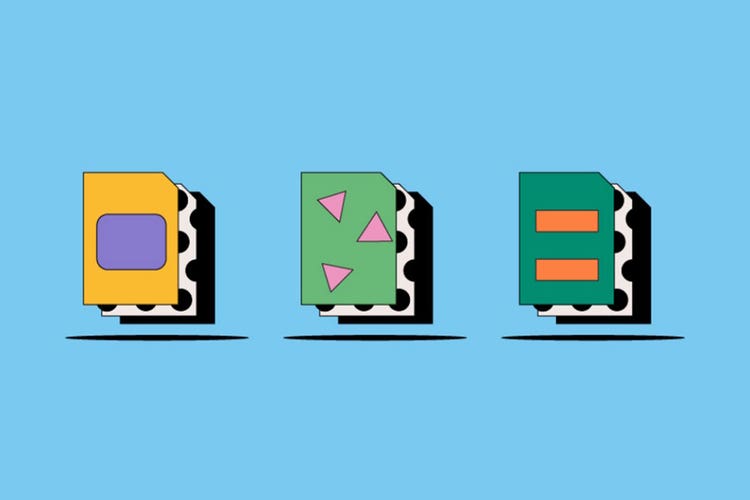Design
Fișiere AI.
AI reprezintă tipul de fișier vectorial nativ pentru Adobe Illustrator. Cu un fișier AI, designerii își pot scala grafica, desenele și imaginile la infinit, fără impact asupra rezoluției. Aflați mai multe despre avantajele și dezavantajele formatului de imagine AI și descoperiți cum le puteți crea, deschide și edita.
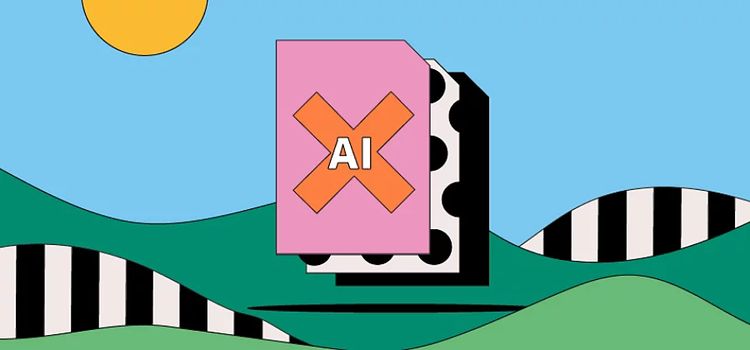
https://main--cc--adobecom.hlx.page/cc-shared/fragments/seo-articles/get-started-notification-blade
Ce este un fișier AI?
AI, fișierul reprezentativ pentru Adobe Illustrator, este tipul de fișier Adobe proprietar pentru imagini vectoriale. Alte tipuri comune de fișiere de imagine vectorială includ PDF, EPS și SVG. Spre deosebire de fișierele raster realizate din pixeli, fișierele vectoriale nu își pierd rezoluția atunci când sunt scalate, deoarece sunt construite pe o formulă complexă, asemănătoare unui grafic, care poate fi extinsă la infinit.
Fișierele AI redau desenele, logo-urile și ilustrațiile Illustrator într-un grad ridicat de detaliu. Dimensiunile lor mici și scalabilitatea ușoară le fac o alegere populară pentru mulți designeri și ilustratori. De asemenea, sunt foarte versatile, permițând stratificarea și transparența acolo unde alte tipuri de fișiere nu o fac.
Deoarece AI este un tip de fișier Adobe proprietar, va trebui să utilizați Illustrator pentru a crea, edita și salva un fișier AI. Dar puteți vizualiza fișiere AI pe mai multe programe terțe, deși acestea nu vă vor oferi funcționalitate completă de editare.
Istoricul fișierului AI.
Adobe a introdus formatul de imagine AI cu Illustrator 9 în anul 2000. Înainte, Illustrator folosea formatul de fișier EPS.
Fișierele AI au fost concepute pentru a afișa fișiere EPS bazate pe vectori și fișiere PDF cu o singură pagină. Formatul EPS anterior combina atât date vectoriale, cât și date de imagine raster.
Astăzi, designerii pot încă salva, edita și redeschide imaginile EPS ca fișiere AI, deși fișierele EPS nu acceptă transparența în același mod în care o fac fișierele AI.
Cum se utilizează un fișier AI.
Datorită dimensiunii lor mici și scalabilității ușoare, mulți designeri preferă să folosească fișierele Adobe Illustrator pentru lucrările lor de artă. De obicei, designerii vor folosi fișiere AI pentru:
Sigle
Fișierele AI concepute în Illustrator oferă logo-urilor claritate și scalabilitate, astfel încât să poată fi utilizate pe orice suport, de la o carte de vizită la un panou publicitar în Times Square. În plus, AI este excelent pentru a crea materiale tipografice care vor rămâne clare și lizibile la orice dimensiune.
Tipărire
Fișierele AI sunt perfecte pentru imprimarea imaginilor, desenelor și elementelor grafice proiectate digital, deoarece păstrează detaliile și claritatea la diferite dimensiuni. Acest lucru le diferențiază de imaginile raster, care pot apărea granulate și pixelate în imprimare atunci când sunt scalate peste dimensiunea dorită.
Grafică și design transparent
Spre deosebire de formatul EPS anterior al Illustrator, fișierele AI permit transparență. Acest lucru face ca AI să fie un loc de pornire excelent pentru crearea de grafică web care trebuie să se suprapună peste diferite fundaluri.
Când să utilizați un fișier AI.
În funcție de proiect, formatul de fișier AI poate funcționa mai bine în unele scenarii decât în altele. Iată ce trebuie să știți:
Avantajele fișierelor AI.
- Cu posibilități infinite de redimensionare, fișierele AI sunt tipul de fișier imagine preferat pentru reproducerea desenelor Illustrator în imprimare.
- Fișierele AI simple tind să fie mici, ceea ce le face ușor de partajat, încărcat și stocat.
- Puteți folosi fișiere AI pentru transparență, stratificare și tipografie impecabilăîn grafică, logo-uri și pictograme.
- Fișierele AI sunt personalizate pentru Illustrator,așadar, atunci când creați un design în program, știți că lucrați cu formatul dorit.
Alte considerații despre fișierele AI.
- Fișierele AI sunt pe deplin compatibile numai cu Adobe Illustrator. Puteți vizualiza și edita ușor fișierele AI în anumite alte aplicații, dar nu veți putea face același tip de modificări care ar fi posibile în Illustrator.
- Dacă trebuie să editați pixeli, veți dori să utilizați un alt format de fișier, deoarece fișierele AI funcționează cel mai bine cu imagini bazate pe vectori
Cum se deschide un fișier AI.
Pentru a deschide un fișier AI în Illustrator, alegeți Fișier > Deschidere și selectați fișierul de pe computer. Asigurați-vă că fișierul are extensia .AI. De asemenea, puteți deschide fișiere PDF, EPS și SVG.
Rețineți că, deși puteți deschide fișiere AI în alte aplicații, aceasta vă poate face conversia imaginii din vectorial în raster.
Cum se creează și se editează un fișier AI.
Urmați acești pași simpli pentru a crea un fișier AI în Adobe Illustrator.
- Lansați Illustrator și alegeți Fișier > Nou.
- Alegeți tipul de document, cum ar fi mobil, web, imprimare sau film și video.
- Faceți clic pe un document prestabilit pentru a vă selecta dimensiunea.
- Faceți clic pe Creare pentru a deschide un document nou.
- După ce ați terminat de creat, salvați designul ca tip de fișier .AI.
Pentru a edita designul:
- Deschideți designul .AI în Illustrator.
- Utilizați bara de instrumente pentru a edita designul.
- Salvați imaginea ca fișier .AI.
Fișiere AI: întrebări frecvente.
Pot vedea fișiere AI în alte aplicații decât Illustrator?
Care este diferența dintre un fișier raster și un fișier vectorial?
Spre deosebire de fișierele raster realizate din pixeli, fișierele vectoriale nu își pierd rezoluția atunci când sunt scalate, deoarece sunt construite pe o formulă complexă, asemănătoare unui grafic, care poate fi extinsă la infinit. Deoarece imaginile raster conțin un număr stabilit de pixeli, ele pot deveni granulate sau „pixelate” atunci când sunt scalate peste dimensiunea dorită. Imaginile vectoriale, pe de altă parte, se pot scala la orice dimensiune fără nicio pierdere în calitate.
Aflați mai multe despre diferențele dintre imaginile raster și cele vectoriale.
Pot edita un fișier AI fără Illustrator?
Cum transform un fișier AI într-un PDF?
Cum trimit un fișier AI prin e-mail?
Împachetați fișierele, fonturile și imaginile pentru a trimite cu ușurință fișierul AI. prin e-mail. Iată cum:
Selectați Fișier > Pachet și o locație pentru folder. Selectați Pachet și atașați folderul la un e-mail. Alternativ, puteți salva imaginea completă ca PDF și o puteți trimite prin e-mail.